
时间:2020-06-28 04:35:49 来源:www.win10xitong.com 作者:win10
win10系统从发布到现在已经好多年了,各种问题也得到了解决。但是今天还是有用户说出现了win10系统时提示驱动错误的问题,有一些电脑高手对这个win10系统时提示驱动错误的问题都束手无策。要是你想马上解决win10系统时提示驱动错误的问题,而不想求助于人的话,我们在查阅很多资料后,确定这样的步骤可以解决:1、点击桌面左下角的Windows标志2、点击设置就能得到很完美的解决了下面根据截图,我们一步一步的来学习win10系统时提示驱动错误的详尽处理手段。
具体方法:
1、点击桌面左下角的Windows标志
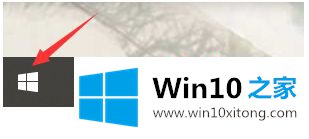
2、点击设置
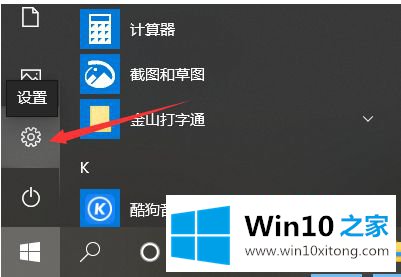
3、搜索并点击“设备管理器”
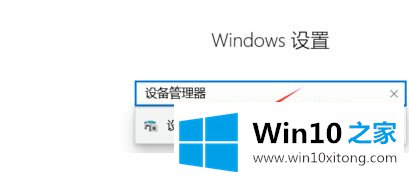
4、点击蓝牙展开
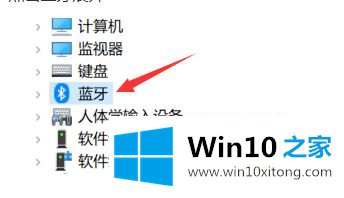
5、选择蓝牙驱动

6、点击更新设备驱动程序
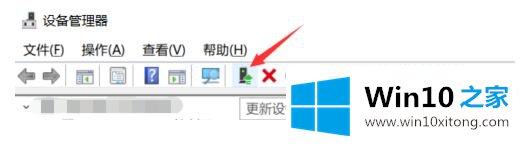
7、回到设置界面,点击设备
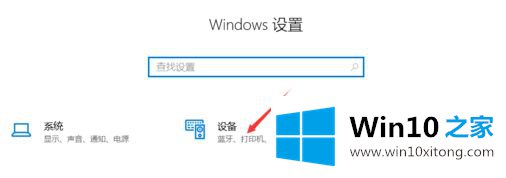
8、开启蓝牙并添加蓝牙耳机,就可以连接成功了
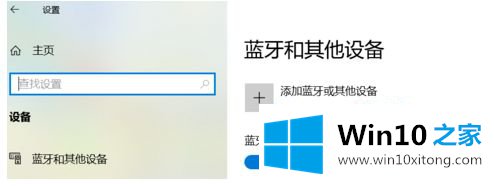
上述就是mifo o7连接win10系统时提示驱动错误的解决方法了,希望能够帮助到大家。
到这里,小编已经把win10系统时提示驱动错误的详尽处理手段全部给大家说得很详细了,要是大家还有更多的问题需要解决,那就快快的关注本站吧。